
Oppgi prisene for tjenester som tilbys på nettstedet ditt.
Slik legger du til pristabellsiden:
Klikk på Sider i nettstedredigereren.
Finn pristabellsiden i gjeldende sideliste, eller legg den til som en ny side .
Rediger sidens tittel og slagord. Les mer om å legge til et slagord .
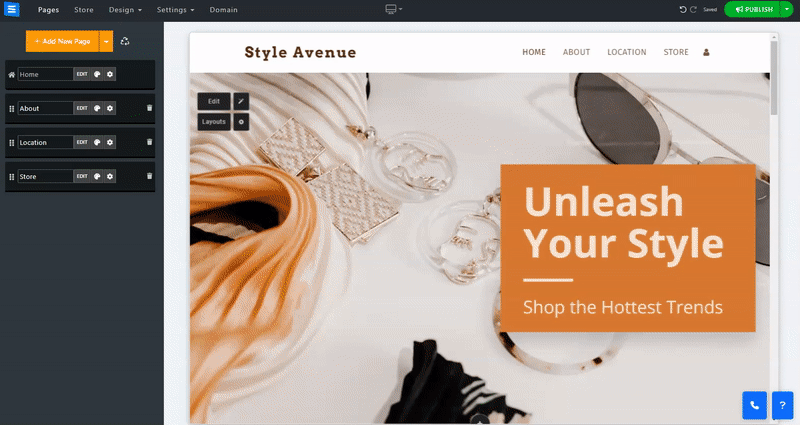
I denne delen lærer du hvordan du legger til, fjerner og administrerer varene på pristabellsiden.
Klikk på Rediger-knappen .
Klikk på pilikonet og dra for å flytte et element i listen.
Klikk på ikonet med tre prikker for å redigere , duplisere , forhåndsvise eller slette et element.
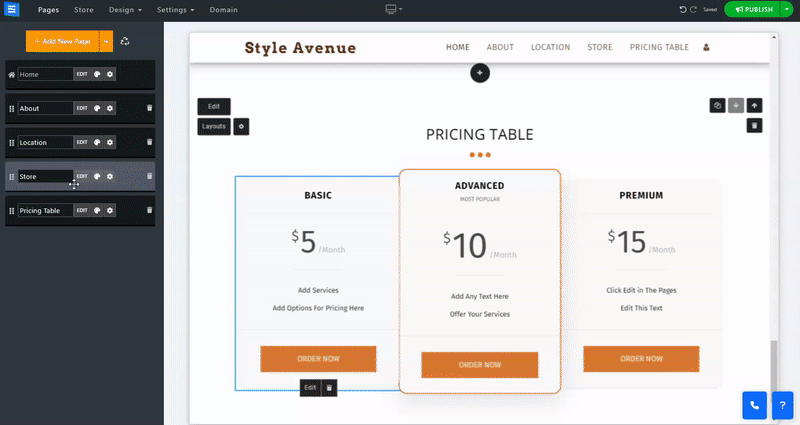
Klikk på Ny vare-knappen for å legge til en ny pristabellvare på siden din.
I Navn-feltet - Legg til navnet på den oppgitte pakken eller tjenesten.
Pris – Angi beløpet kunden må betale for pakken eller den leverte tjenesten.
Periode – Angi pakken eller tjenesteperioden for å velge mellom minutt, time, uke, måned og år. Du kan også velge lengre tidsperioder som 3 måneder, 6 måneder, 2 år, 3 år, 5 år og 10 år.
Populær – velg om du vil angi tjenesten eller pakken som populær, og ved det, trekker du mer oppmerksomhet til det bestselgende alternativet.
Legg til en handlingsknapp og velg måten du selger den leverte tjenesten eller pakken på:
Internt ordresystem (anbefalt) - Dette vil angi at kjøpene dine skal bruke de interne betalingsalternativene. Dette anbefales da det lar deg spore bestillinger og følge opp betalinger fra nettstedet ditt.
Ekstern lenke – velg å omdirigere brukerne dine til en ekstern betalingskilde. Dette vil tillate deg å bruke en ekstern foretrukket tjeneste. Når du velger dette alternativet, vil et nytt felt bli gitt der du kan legge til den eksterne lenken.
Ingen knapp - Velg dette alternativet hvis du ikke ønsker at et betalingsalternativ skal være tilgjengelig
Legg til en beskrivelse av pakkefunksjonene, for eksempel "10 MB lagringsplass".
Sørg for å legge til hver funksjon i sin egen linje.
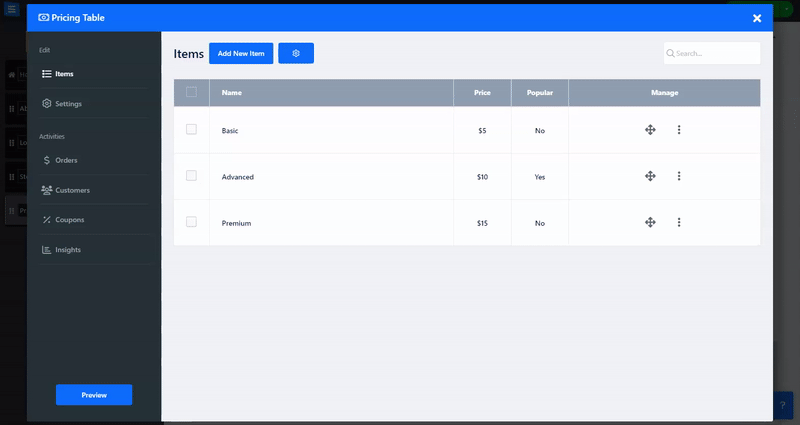
Angi betaling, forsendelse og avgifter under Innstillinger-fanen, og konfigurer de egendefinerte etikettene.
Inne i fanen Betalingsmåter angir du aksepterte valuta og betalingsmåter. Les om innstilling av valuta og betalingsmåter .
Inne i frakt- og avgiftsfanen angir du fraktmetoder og avgifter. Les om å sette opp frakt og avgifter .
Inne i Konfigurasjonsfanen, Angi egendefinerte etiketter og tilpass bestillingsskjemaet.
Du kan endre skrivingen på betalingsknappen og tilpasse bestillingsskjemaet med vår egendefinerte skjemabygger - les mer om Custom Form Builder .
Under denne fanen vil du kunne lage spesielle kuponger som kundene dine kan bruke. Du kan legge til kuponger som er for spesifikke kunder eller publisere dem på nettsiden, for eksempel ved å bruke vårt Pop Up-verktøy. Les mer om å lage kuponger og om popup-verktøyet vårt.
?